さまざまなツールを使用して起動可能なフラッシュ ドライブを作成できますが、プロセス中にいくつかの問題に直面する可能性があります。この状況では、Windows システム用のブータブル ドライブを作成する別のオプションがあります。 WoeUSB は、Windows の起動可能な USB を作成するための Linux ユーティリティです。この記事に記載されているステップバイステップ ガイドを使用して、Linux Mint に WoeUSB をインストールできます。
Linux Mint 21 に WoeUSB をインストールする方法
以下に示すさまざまな方法を使用して、Linux Mint 21 に WoeUSB をインストールできます。
Linux Mint 21 に Apt を介して WoeUSB をインストールする方法
Apt メソッドを使用して WoeUSB をインストールするには、以下の手順に従います。
ステップ1 : システムに WoeUSB のインストールを開始するには、以下のコマンドを実行して PPA リポジトリを追加します。
sudo add-apt-repository ppa:tomtomtom/woeusb -y
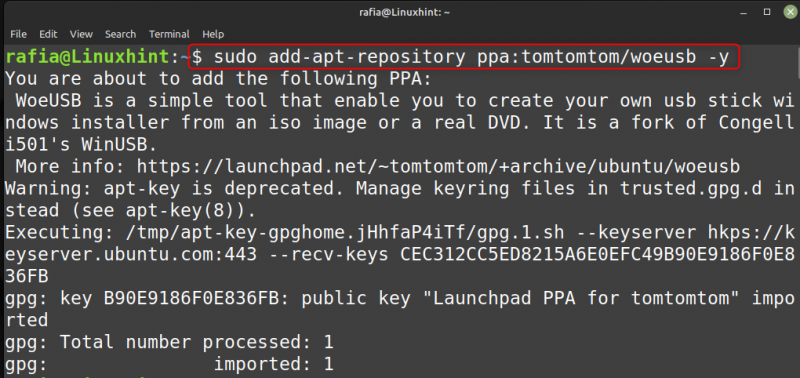
ステップ2 : 追加したばかりのリポジトリのライブラリを更新した後、指定されたコマンドを実行して、WoeUSB の GUI と CLI のサポートを追加します。
sudo apt install woeusb woeusb-frontend-wxgtk -y 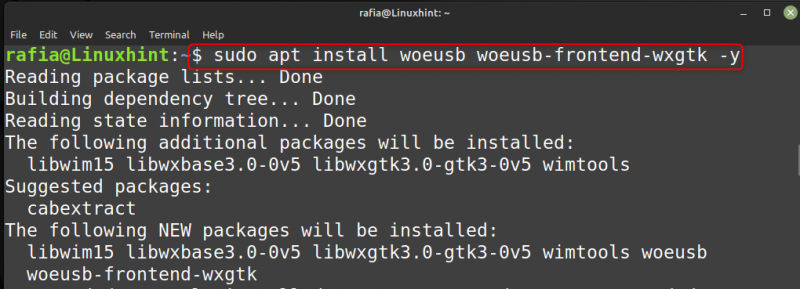
ステップ 3 : コマンド ライン インターフェイス用の WoeUSB をインストールするには、以下のコマンドを実行します。
sudo apt install woeusb -y 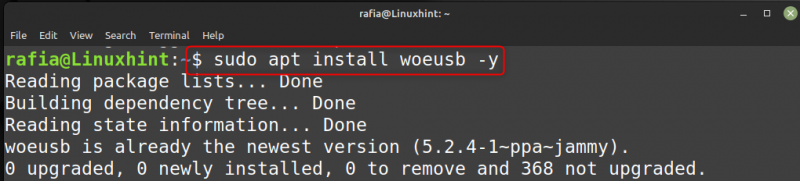
ステップ 4 : WoeUSB のヘルプを表示するには、次のコマンドを実行します。
woeusb -h 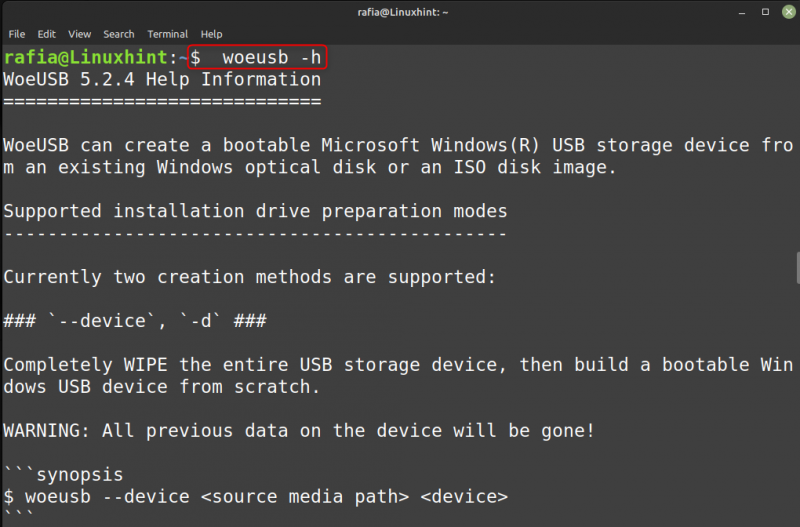
ステップ 5 : システムで WoeUSB を実行するには、以下のコマンドを実行します。
ウォウスブギ 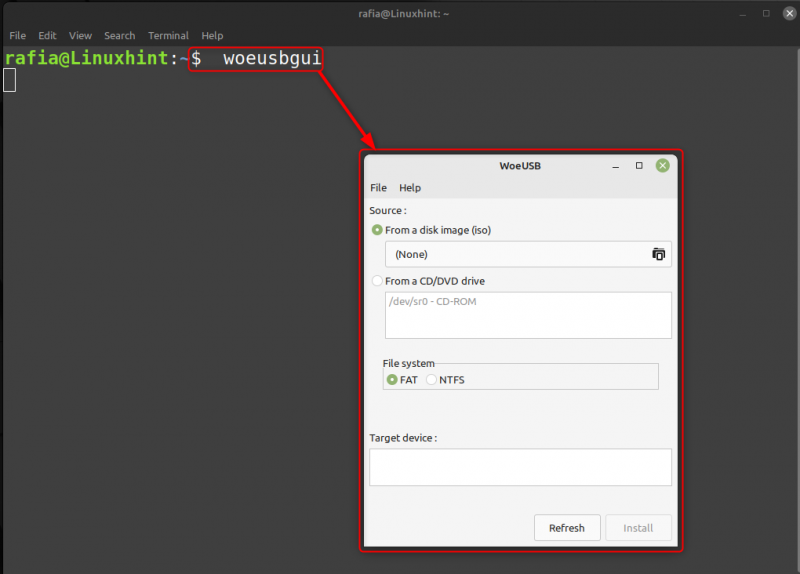
Linux Mint 21 に GitHub から WoeUSB をインストールする方法
GitHub ファイルを使用して WoeUSB をインストールするには、以下の手順に従います。
ステップ1 : まず、GitHub に移動します。 ダウンロード WoeUSB のファイルをダウンロードするには、ページを下にスクロールして、 リリースページ:
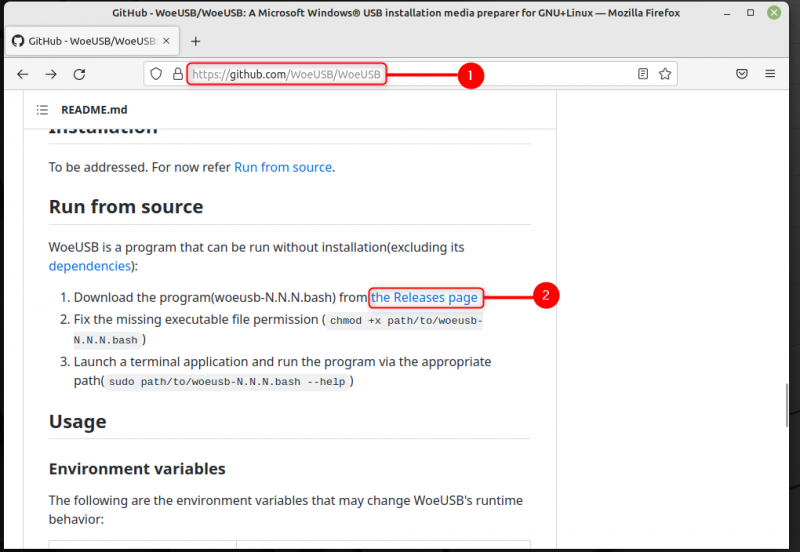
ステップ2 : 次のページでスクロールを行い、bash ファイルをクリックします。 WoeUSB、woeusb-5.2.4.bash:
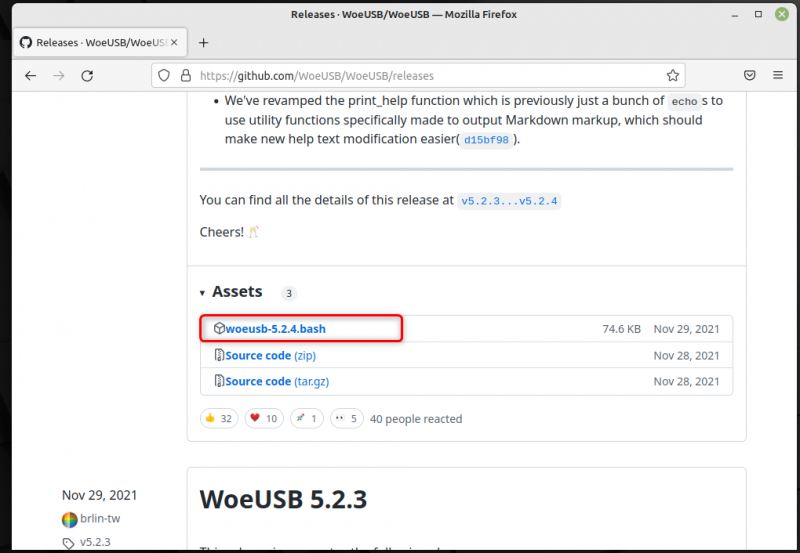
ダウンロードフォルダにファイルがダウンロードされます。
ステップ 3 : ターミナルを開き、ダウンロード ディレクトリで WoeUSB の非実行ファイルを見つけることができます。

ステップ 4 : 以下のコマンドを実行して、ファイルを実行可能にします。
sudo chmod +x woeusb-5.2.4.bash 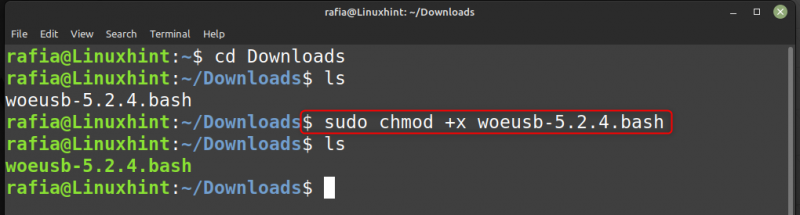
ステップ 5 :今、インストールする必要があります wimtools WoeUSB 機能をサポートするには、以下のコマンドを実行します。
sudo apt install wimtools 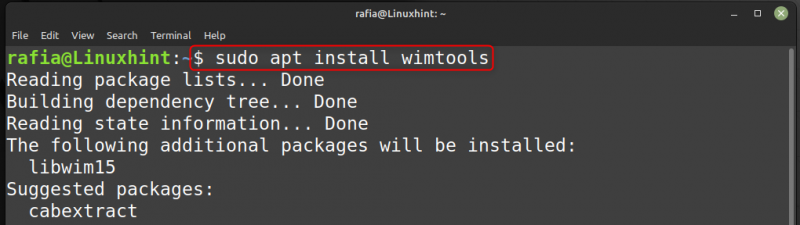
ステップ 6 : 今 走る 以下のコマンドを実行して、ダウンロード ディレクトリにある WoeUSB ファイルをダウンロードします。
./woeusb-5.2.4.bash 
Linux Mint 21 で WoeUSB を使用する方法
Linux Mint システムで WoeUSB を使用する方法を知るには、以下の手順に従ってください。
ステップ1 : 次のコマンドを実行して WoeUSB GUI を開きます。
ウォウスブギ 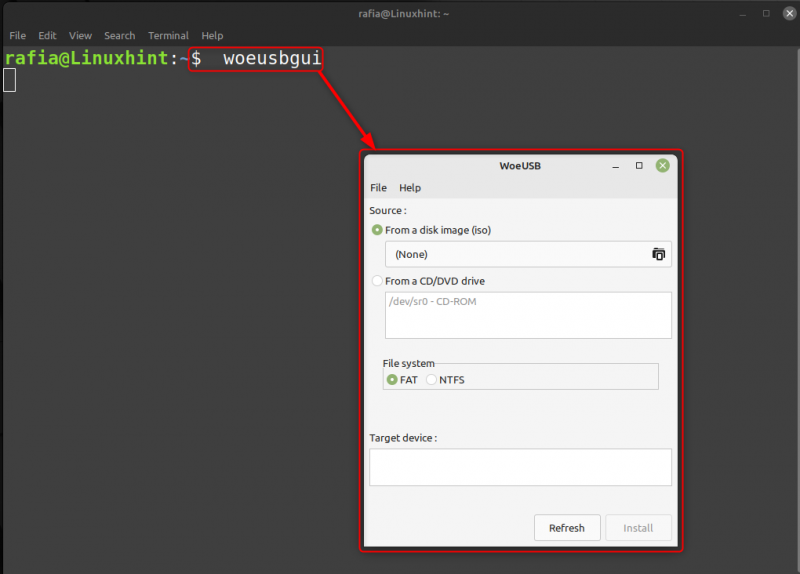
ステップ2 : をクリックします。 ディスク イメージ (iso) から:
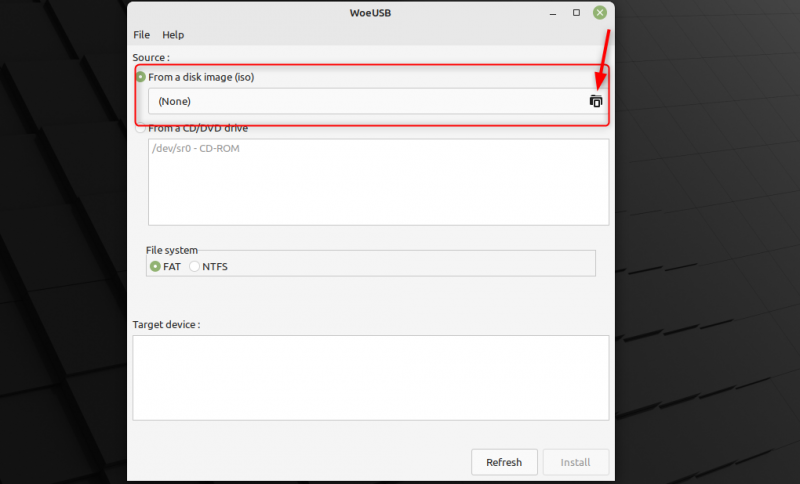
ステップ 3 : [ダウンロード] に移動し、ファイルをクリックしてから、 開ける :
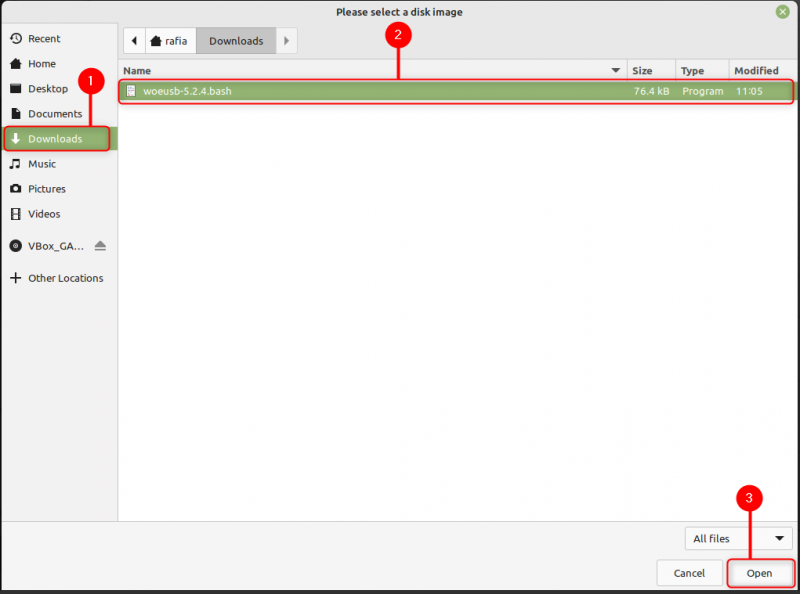
ステップ 4 : を選択 ファイルシステム あなたの要件に応じてクリックしてください インストール :
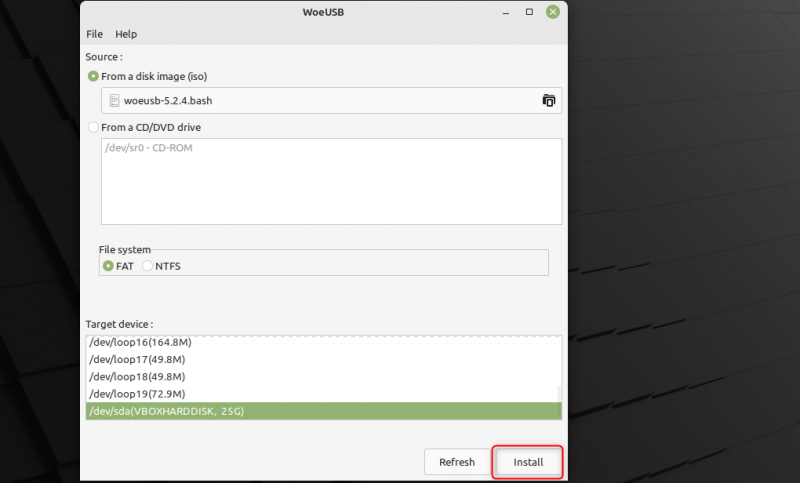
結論
WoeUSB は Linux でも利用できるため、Linux Mint システムに WoeUSB をインストールすることで、WoeUSB を使用して Windows 用の USB を作成できます。 Apt と GitHub ファイルによるインストールの 2 つの方法を使用して WoeUSB をインストールできます。 WoeUSB を使用するには、記事に記載されている手順に従ってください。